电脑偶尔卡顿-电脑偶尔卡顿怎么办

一、清理电脑垃圾
1、下载并安装Windows系统工具,它自带了C盘清理功能。点击开始扫描。
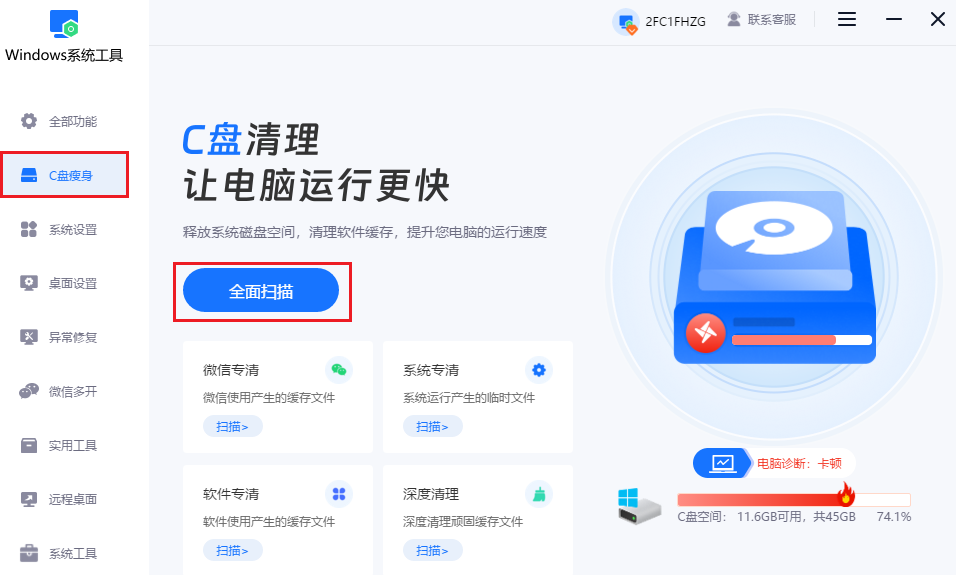
2、通常会有直观的扫描进度条,以百分比的形式展示扫描的进度,请耐心等待。
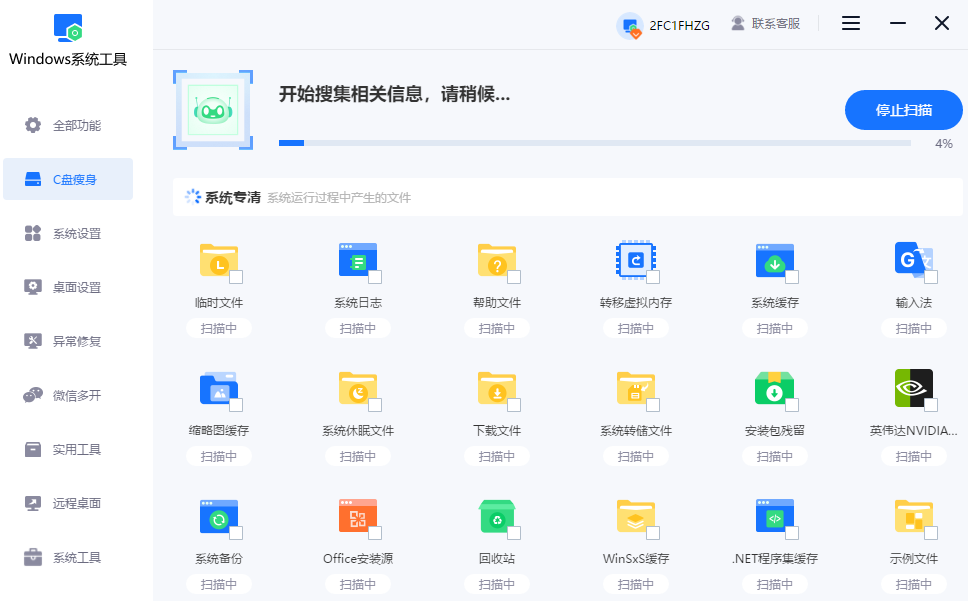
3、从扫描结果中,默认或者取消其它勾选,然后找到“软件专清”这一选项,勾选它。
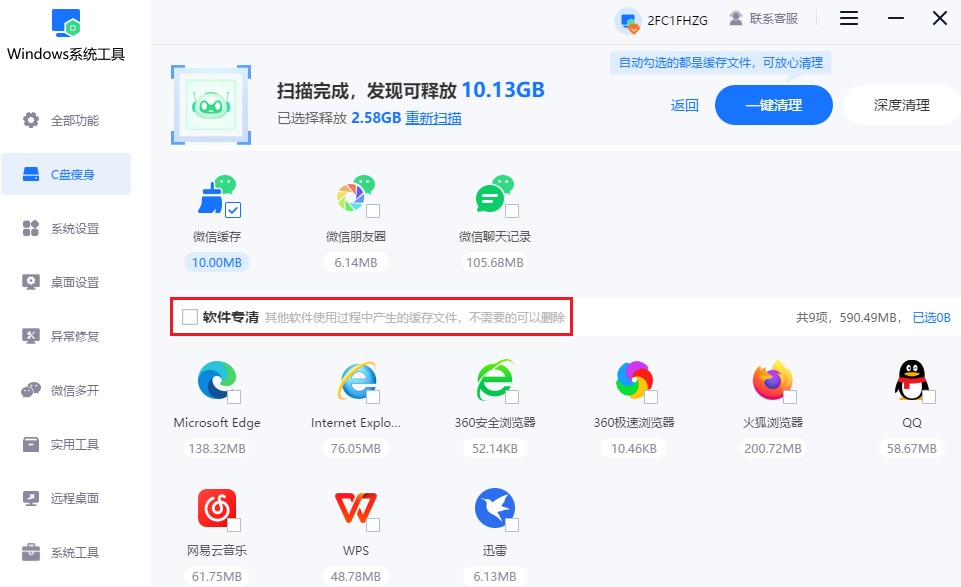
4、点击“一键清理”按钮,此时工具开始清理软件在使用过程中生成的缓存文件。
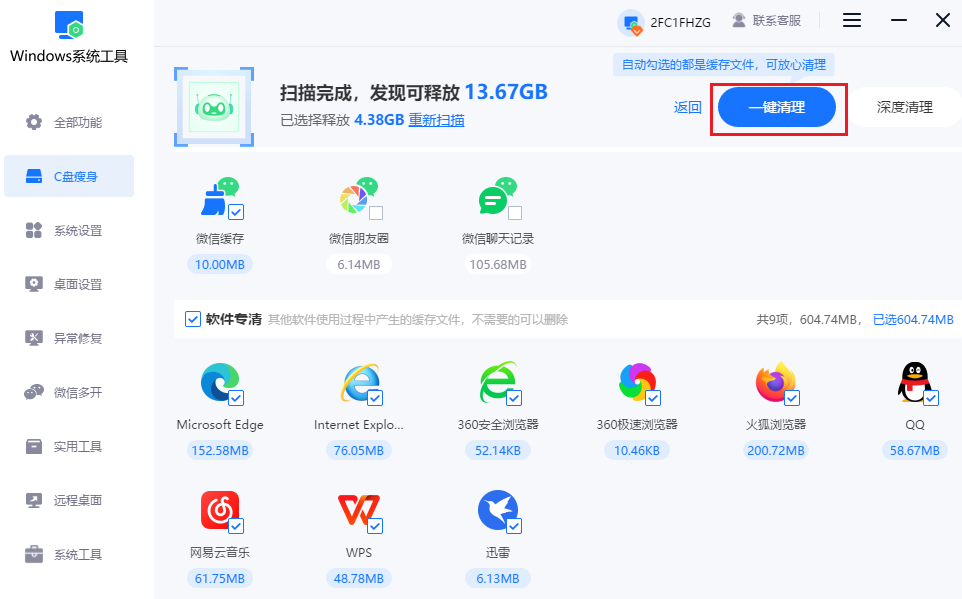
5、等待清理工作完毕。
二、优化启动项
1、同时按下“Ctrl + Shift + Esc”组合键,打开“任务管理器”。
2、点击“启动”选项卡。
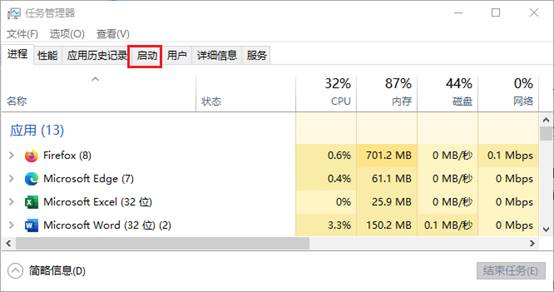
3、对于那些你确定不需要在开机时启动的软件(如某些游戏软件、音乐播放器等),选中该软件,然后点击窗口右下角的“禁用”按钮。
4、在下次开机时,这些被禁用的软件就不会自动启动了。
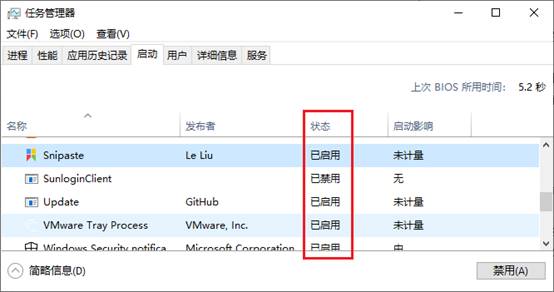
1、按下“Win + R”组合键,打开“运行”对话框。在对话框中输入“services.msc”并回车,这将打开服务窗口。
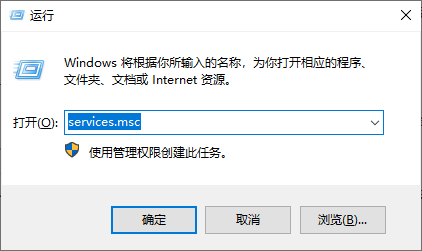
2、在服务窗口中找到“Windows Update”服务。双击“Windows Update”服务,打开其属性对话框。
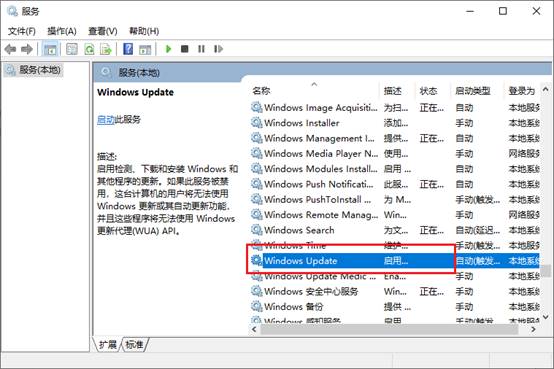
3、将启动类型从“自动(推荐)”改为“禁用”。点击“应用”按钮,然后点击“确定”按钮。这样,Windows系统的自动更新服务就被关闭了。
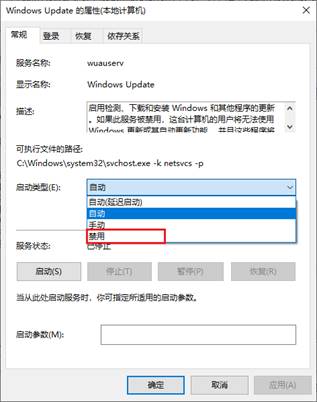
四、注意事项
在使用Windows系统工具扫描垃圾文件后,勾选“软件专清”选项时,要注意查看具体哪些软件的缓存将被清理。有些软件的缓存可能包含正在使用的重要文件,如果误删了这些文件,可能会导致软件无法正常运行或者出现数据丢失的情况。
以上教程讲解了,电脑偶尔卡顿怎么办。通过清理软件缓存,我们能有效减少垃圾文件对存储空间的占用,让电脑运行更加轻盈;优化启动项可以缩短开机时间,进一步释放系统资源;关闭自动更新则能防止系统自动下载更新占用空间。希望这些方法可以帮助到你。
本文为https://www.it7t.com原创内容,未经授权禁止任何形式的转载、摘编或镜像复制。
分享:
分享至微信朋友圈

扫码关注
公众号
分享至微信朋友圈

相关文章
查看更多电脑卡顿怎么更换系统-电脑卡顿更换系统解决办法
电脑卡顿不一定要更换系统,这很麻烦,既会丢失C盘文件,还要花较长的时间等待安装,不如先尝试清理电脑垃圾提速,实在不行再考虑重装系统。下面带大家了解如何清理电脑垃圾。你可以借助系统自带的磁盘清理工具或者直接使用Windows系统工具一键清理。[详情]
电脑卡顿严重解决方法-电脑卡顿反应慢处理方法
电脑卡顿严重解决方法?电脑严重卡顿,这一定是你日常使用习惯不好造成的。就拿我一个朋友来说吧,他平常电脑里堆满了各种软件,开机自启项一大堆,浏览器标签永远开着十几个,C盘空间还快满了。如果你的电脑也是这样,[详情]
电脑卡顿还能修复吗-电脑卡顿修复处理技巧
电脑卡顿还能修复吗?电脑卡顿,并不意味着它坏了,只是系统里可能有太多垃圾文件、缓存和一些系统小问题,让电脑运行起来不是特别顺畅。电脑卡顿不要乱修复,以免损坏系统。首先,清理是关键的一步。电脑里的缓存,[详情]
电脑鼠标卡顿不流畅是什么原因
电脑鼠标卡顿不流畅是什么原因?鼠标卡顿这种问题,在电脑里算是比较常见的事,它不像系统卡顿那么明显,但它会非常影响心情,因为你每点一下都会很不顺滑。很多人第一反应就是换换鼠标,但问题往往没那么简单。[详情]
电脑卡顿反应慢怎么处理-电脑卡顿反应慢处理方法
电脑卡顿反应慢怎么处理?要是电脑开始卡、反应慢,那个感觉真的挺让人无语的,本来打开个文件几秒钟的事,现在要等半天,鼠标也跟着一卡一卡的。很多人到了这个时候都会怀疑是电脑老了、不行了,其实多数情况[详情]
相关问答
查看更多电脑提速50倍的方法
50倍太扯了,但快很多没问题。第一步,按 Ctrl+Shift+Esc 打开任务管理器,看看哪个程序CPU和内存占用高,不是系统进程的就右键结束它。第二步,去‘设置’->‘应用’->‘启动’,把没必要开机自己启动的软件全关了,重启电脑你就能[详情]
电脑提升配置需要换哪些东西啊
综合给大家总结一下哈。电脑提升配置,按重要性和常见顺序排:1. 固态硬盘(SSD):必选项,提升流畅度效果最明显。2. 内存(RAM):成本低,收益高,解决多任务卡顿。3. 显卡(GPU):游戏玩家和视频渲染用户的重点投入对象。4. 电源([详情]
电脑速度慢的解决办法
电脑速度慢的解决办法?以为电脑卡加装固态硬盘就可以提升速度吗?电脑速度慢可能是由内存不足、硬盘读写速度慢、处理器性能低或显卡性能不足引起的。 1. 电脑硬件基础知识 电脑由处理器、内存、硬盘、显卡等组件构成[详情]
win7电脑卡顿怎么办
WIN+“R"键:输入“cleanmgr”,勾选全部,删除。这一步,已经解决大部分卡顿时问题,以后每天开机后进行以上两步操作,你会发现,电脑比以前流畅很多。[详情]
